Python 版本管理
在日常的学习和工作中经常会在系统中安装多个版本的 python,其中pyenv就是一个python版本管理的工具,但是它并不支持windows,不过有pyenv-win的代替版本
git 方式安装pyenv-win
- 克隆pyenv-win代码库
git clone https://github.com/pyenv-win/pyenv-win.git
- 设置环境变量
| PYENV | 安装目录 | |
|---|---|---|
| PYENV_ROOT | 安装目录 | |
| PYENV_HOME | 安装目录 | |
| PATH | %PYENV%\bin;%PYENV%\shims | 将bin和shims中的添加到path中 |
- 测试
打开cmd,输入pyenv,出现版本号即表示安装成功
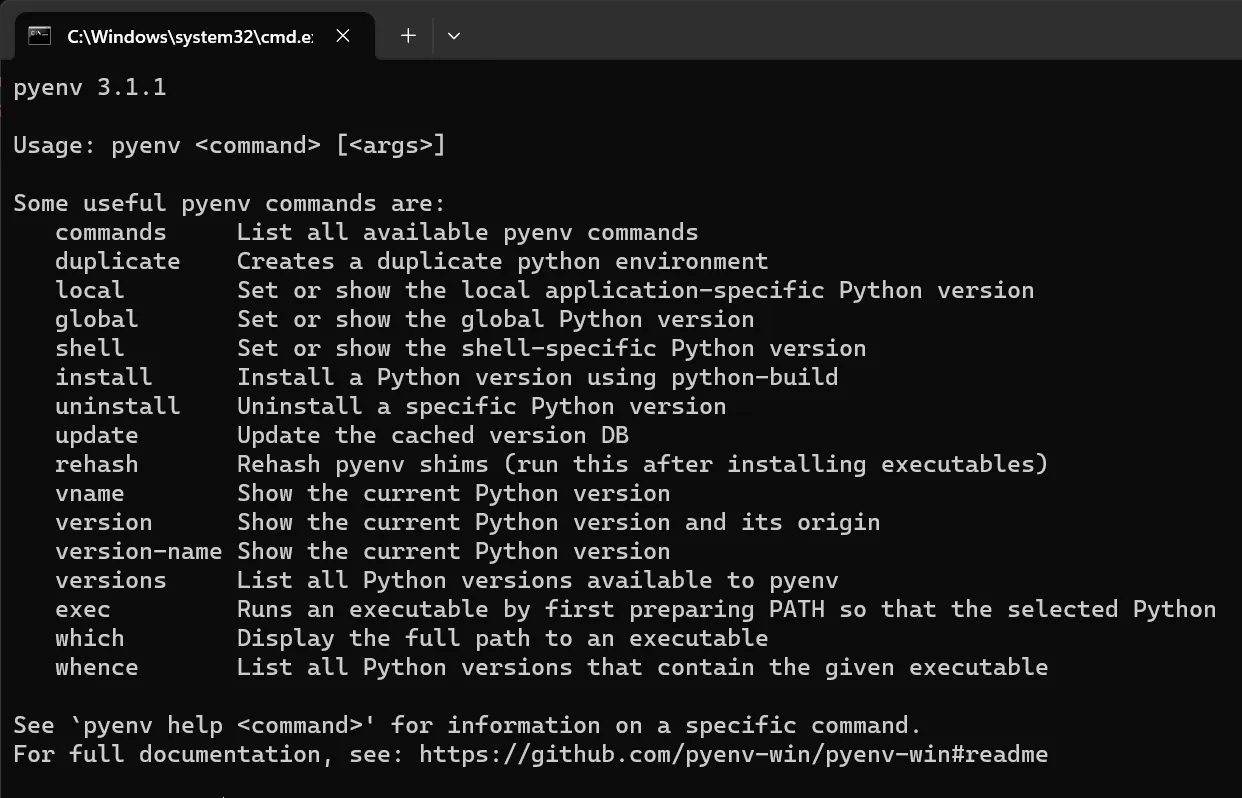
wsl ubuntu安装pyenv
- 自动安装程序
shell
curl https://pyenv.run | bash- 设置环境变量
- 官网中第二步
command -v pyenv >/dev/null不需要加,加上导致后面的参数没有生效
shell
echo 'export PYENV_ROOT="$HOME/.pyenv"' >> ~/.bashrc
echo 'export PATH="$PYENV_ROOT/bin:$PATH"' >> ~/.bashrc
echo 'eval "$(pyenv init -)"' >> ~/.bashrc- 添加到:~/.profileecho 官网中提到可以添加,我有这个文件但是没添加也没有问题
shell
echo 'export PYENV_ROOT="$HOME/.pyenv"' >> ~/.profile
echo 'export PATH="$PYENV_ROOT/bin:$PATH"' >> ~/.profile
echo 'eval "$(pyenv init -)"' >> ~/.profilepyenv使用
pyenv install
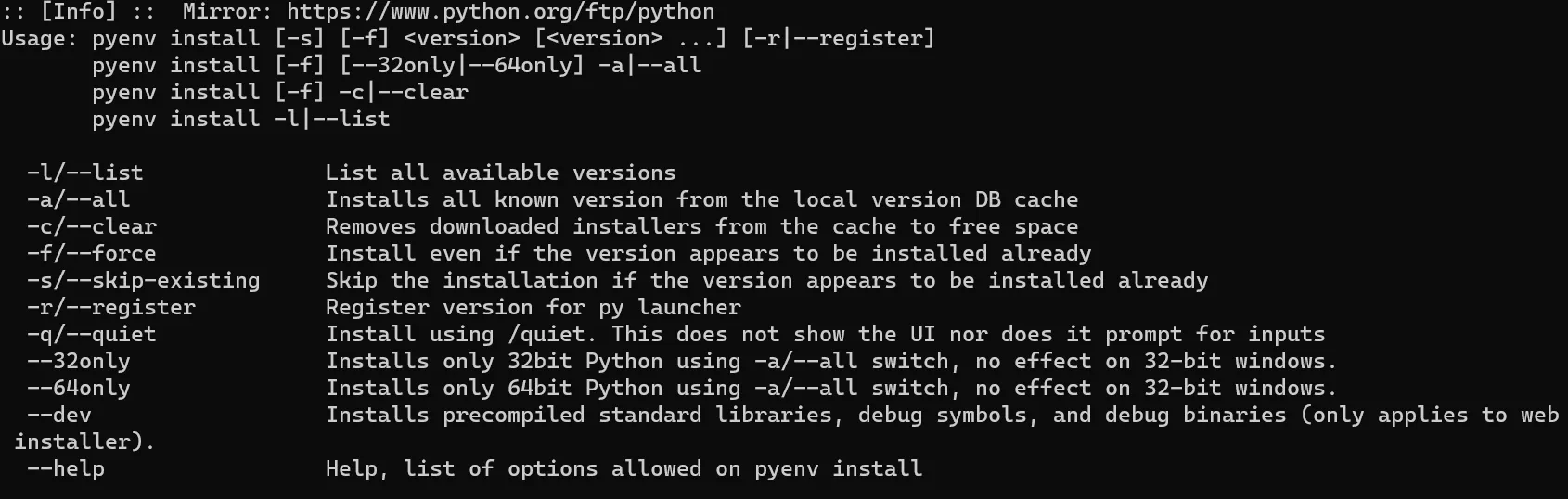
- 列出所有可安装的python版本
shell
C:\>pyenv install -l- 安装指定版本的python
shell
C:\>pyenv install 版本号- 查看所有已安装版本
shell
C:\>pyenv versions- 使用已安装的某个版本
shell
C:\>pyenv local 3.11.5 ## 表示在本文件夹中使用3.11.5版本
C:\>pyenv global 3.11.5 ## 表示全局的python版本为3.11.5- 查看当前使用的版本
shell
C:\>pyenv version可能出现的问题
no acceptable C compiler found in $PATH
在安装python版本时会出现该问题,意思是安装的过程中需要c/c++的编辑环境,所以可以安装gcc来解决
shell
apt-get install gcc
apt-get install build-essentialsubprocess.CalledProcessError: Command ....
在安装python版本时出现的该问题,也是python的编译环境的缺失,从官网找到的安装环境
shell
sudo apt update; sudo apt install build-essential libssl-dev zlib1g-dev \
libbz2-dev libreadline-dev libsqlite3-dev curl \
libncursesw5-dev xz-utils tk-dev libxml2-dev libxmlsec1-dev libffi-dev liblzma-dev